在Word文档中添加标记是一个常见且有用的操作,无论是用于强调重要内容、注释、还是为了后续的编辑和修订,本文将详细介绍如何在Word中加标记,包括文字标记、图片标记、表格标记以及使用书签和超链接等方法。
文字标记
1、高亮显示
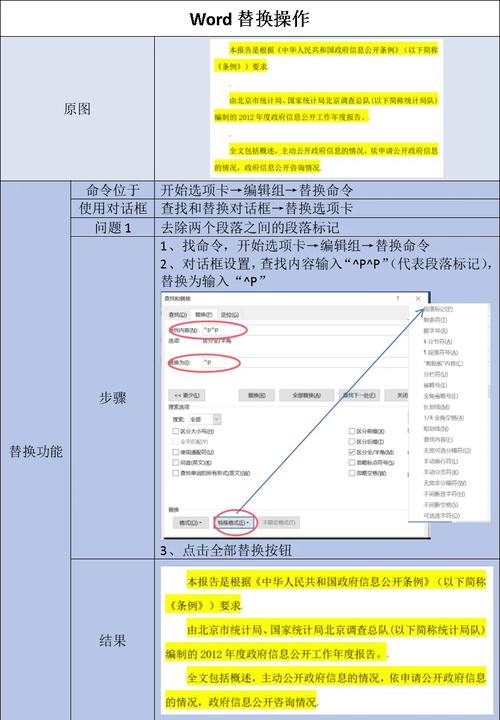
选中需要标记的文字。
点击工具栏中的“开始”选项卡。
在“字体”组中,选择“文本突出显示颜色”,然后选择一种颜色进行高亮显示。
2、下划线
选中需要标记的文字。
在“开始”选项卡的“字体”组中,点击“下划线”按钮(U),并选择下划线样式和颜色。
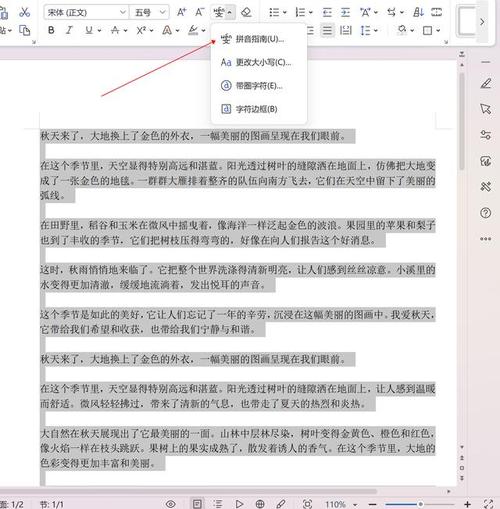
3、粗体或斜体
选中需要标记的文字。
在“开始”选项卡的“字体”组中,分别点击“粗体”(B)或“斜体”(I)按钮。
4、文本框
点击“插入”选项卡。
选择“文本框”,然后在文档中绘制一个文本框。
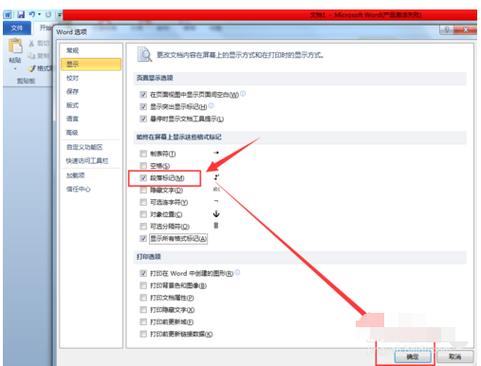
将需要标记的文字输入到文本框中,可以设置文本框的边框和填充颜色以增强视觉效果。
5、更改字体颜色
选中需要标记的文字。
在“开始”选项卡的“字体”组中,点击“字体颜色”按钮(A下方有一条下划线),选择一种颜色。
图片标记
1、插入图片
将光标定位到需要插入图片的位置。
点击“插入”选项卡,选择“图片”,然后从本地文件或在线图片中选择一张插入。
调整图片的大小和位置,使其与文字内容相匹配。
2、添加图片说明
选中插入的图片。
在“图片工具-格式”选项卡中,点击“插入题注”按钮(或者右键点击图片选择“插入题注”)。
在弹出的对话框中输入图片说明,并设置标签和位置等选项。
表格标记
1、插入表格
将光标定位到需要插入表格的位置。
点击“插入”选项卡,选择“表格”,然后根据需要选择表格的行数和列数。
在表格中输入内容,并设置表格的边框和填充颜色以突出显示。
2、单元格标记
选中需要标记的单元格或单元格区域。
右键点击选中的区域,选择“边框和底纹”。
在弹出的对话框中,选择“底纹”选项卡,为单元格添加背景颜色或其他效果。
使用书签和超链接
1、添加书签
将光标定位到需要添加书签的位置。
点击“插入”选项卡,选择“书签”。
在弹出的对话框中输入书签名称,然后点击“添加”按钮。
2、插入超链接
选中需要添加超链接的文字或图片。
右键点击选中的对象,选择“超链接”。
在弹出的对话框中,选择链接类型(如现有文件、网页、电子邮件地址等),并输入相应的目标地址。
使用评论和批注
1、添加评论
选中需要添加评论的文字。
右键点击选中的文字,选择“新建评论”。
在弹出的评论框中输入评论内容,其他用户可以通过点击评论图标查看评论。
2、回复评论
点击已有的评论图标。
在弹出的评论框中输入回复内容,形成对话交流。
使用修订模式
1、进入修订模式
点击“审阅”选项卡。
在“修订”组中,勾选“修订模式”按钮(通常显示为一支笔的图标)。
2、接受或拒绝修订
当文档进入修订模式后,所有对文档的修改都会被标记出来。
用户可以浏览这些修订,并根据需要选择接受或拒绝每个修订。
使用自定义样式
1、创建新样式
点击“开始”选项卡,在“样式”组中点击“更多”按钮(通常是一个小箭头)。
在弹出的样式窗格中,点击“新建样式”按钮。
在弹出的对话框中,输入新样式的名称,并设置字体、段落格式等属性。
2、应用样式
选中需要应用样式的文字。
在“样式”窗格中,找到并点击刚才创建的新样式,即可将该样式应用于选中的文字。
通过以上方法,你可以在Word文档中灵活地添加各种标记,以满足不同的需求和场景,无论是简单的文字高亮还是复杂的修订模式,都能帮助你更好地管理和展示文档内容,希望这些技巧能对你有所帮助!
FAQs:
Q1: 如何在Word中快速删除所有高亮标记?
A1: 你可以使用快捷键Ctrl+Shift+L(Windows)或Command+Shift+L(Mac)来快速删除文档中的所有高亮标记,你也可以手动选择并删除每个高亮部分,但这种方法较为繁琐。
Q2: Word中的修订模式有什么作用,如何关闭它?
A2: 修订模式允许你跟踪文档中的更改历史,便于多人协作和文档修订,要关闭修订模式,只需再次点击“审阅”选项卡中的“修订模式”按钮(通常显示为一支笔的图标),使其处于未选中状态即可。
到此,以上就是小编对于word怎么加标记的问题就介绍到这了,希望介绍的几点解答对大家有用,有任何问题和不懂的,欢迎各位朋友在评论区讨论,给我留言。
内容摘自:https://news.huochengrm.cn/cygs/23454.html
